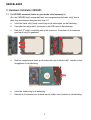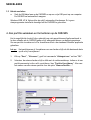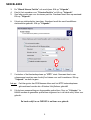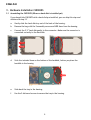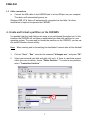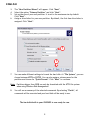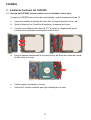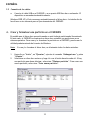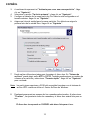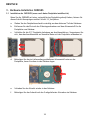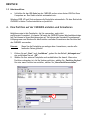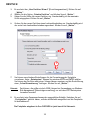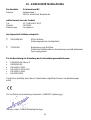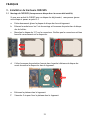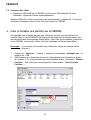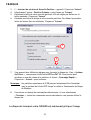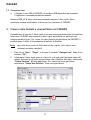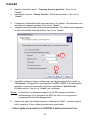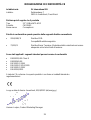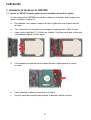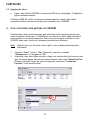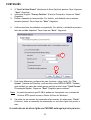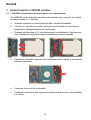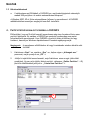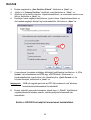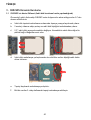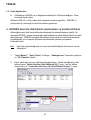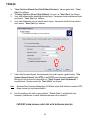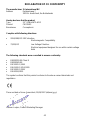Conceptronic CHD2UES200 Installatie gids
- Categorie
- Externe harde schijven
- Type
- Installatie gids

NEDERLANDS
1
Conceptronic Grab’n’GO CHD2UES
Snelstart handleiding
Hartelijk gefeliciteerd met de aanschaf van uw
Conceptronic 2,5” eSATA & USB harddisk box voor SATA HDD.
In de bijgaande Snelstart handleiding wordt stap voor stap uitgelegd hoe u de Conceptronic
CHD2UES installeert.
In geval van problemen adviseren wij u onze support-site te bezoeken (ga naar:
www.conceptronic.net
en klik op ‘Support’). Hier vindt u een database met veelgestelde
vragen waar u hoogstwaarschijnlijk de oplossing voor uw probleem kunt vinden.
Heeft u andere vragen over uw product die u niet op de website kunt vinden, neem dan
contact met ons op via e-mail: support@conceptronic.net
.
Voor meer informatie over Conceptronic producten kunt u terecht op de Conceptronic
website: www.conceptronic.net
.
1. Introductie
Dit product is een snelle en eenvoudige manier om extra ruimte beschikbaar te maken op
uw Desktop of Notebook computer. U kunt een 2,5” SATA harde schijf in de CHD2UES
monteren om deze te voorzien van draagbare opslagruimte.
De harde schijf box is ideaal voor het overzetten van data, het maken van back-ups of
voor gebruik als 2e harde schijf op uw computer.
Let op:
De CHD2UES is alleen geschikt voor 2,5” Serial ATA Harde Schijven. 2,5” IDE
schijven kunnen niet in deze behuizing worden geplaatst.
2. Inhoud van de verpakking
De volgende onderdelen dienen aanwezig te zijn in de verpakking:
1x CHD2UES
2x Assemblage schroef (
niet meegeleverd indien er al een SATA-schijf geassembleerd is)
1x HDD foam (
niet meegeleverd indien er al een SATA-schijf geassembleerd is)
1x Reistasje voor CHD2UES
1x eSATA Kabel
1x USB Kabel 1x USB Stroomkabel
1x Snelstart Handleiding 1x Garantiekaart

NEDERLANDS
2
3. Hardware Installatie CHD2UES
3.1 De CHD2UES monteren (Indien er geen harde schijf aanwezig is)
Als u de CHD2UES heeft aangeschaft met een voorgemonteerde harde schijf kunt u
deze stap overslaan en doorgaan met stap 3.2.
a. Schuif de harde schijf slede voorzichtig uit de achterzijde van de behuizing.
b. Verwijder het zakje met 2 schroeven en de HDD foam uit de behuizing.
c. Sluit de 2,5” schijf voorzichtig aan op de connector. Controleer of de connector
goed op de schijf is geplaatst.
d. Plak het meegeleverde foam op de onderzijde van de harde schijf, voordat u deze
terugplaatst in de behuizing.
e. Schuif de slede terug in de behuizing.
f. Gebruik de 2 schroeven om de slede aan de zijkant vast te zetten in de behuizing.

NEDERLANDS
3
3.2 Kabels aansluiten
a. Sluit de USB kabel aan op de CHD2UES en op een vrije USB poort op uw computer.
De CHD2UES zal automatisch aangaan.
Windows 2000, XP & Vista zullen de schijf automatisch herkennen. Er is geen
stuurprogramma installatie benodigd om de CHD2UES te gebruiken.
4. Een partitie aanmaken en formatteren op de CHD2UES
Het is mogelijk dat de schijf die u gebruikt nog niet gepartitioneerd/geformatteerd is.
In deze situatie zal de CHD2UES geen schijf weergeven binnen uw besturingssysteem.
Om een partitie te maken en/of te formatteren kunt u de standaard Windows applicatie
gebruiken.
Let op:
Het partitioneren of formatteren van een harde schijf zal alle bestaande data
op de schijf verwijderen!
1. Klik op “Start”, “Uitvoeren”, geef het commando “diskmgmt.msc” en kies “OK”.
2. Selecteer de externe harde schijf en klik met de rechtermuisknop. Indien er al een
partitie aanwezig is die u wilt verwijderen, kies “Partitie Verwijderen”. Kies voor
het maken van een nieuwe partitie voor de optie “Nieuwe Partitie...”.
2

NEDERLANDS
4
3. De “Wizard Nieuwe Partitie” zal verschijnen. Klik op “Volgende”.
4. Kies bij het aanmaken voor “Primaire Partitie” en klik op “Volgende”.
5. Geef een grootte aan voor de nieuwe partitie. Standaard staat deze op maximaal.
Klik op “Volgende”.
6. U kunt een stationsletter toewijzen. Standaard wordt de eerst beschikbare
stationsletter gebruikt. Klik op “Volgende”.
7. Controleer of het bestandssysteem op “NTFS” staat. Daarnaast kunt u een
volumenaam toewijzen aan de schijf en kiezen voor snel formatteren. Klik op
“Volgende” om door te gaan.
Let op:
Partities groter dan 32GB kunnen alleen met het NTFS bestandssysteem
geformatteerd worden als u Windows Schijfbeheer gebruikt!
8. U krijgt een samenvatting van de gemaakte opdrachten. Door op “Voltooien” te
klikken worden de gemaakte opdrachten uitgevoerd en is de harde schijf klaar voor
gebruik.
De harde schijf in uw CHD2UES is nu klaar voor gebruik.
7
7
Pagina wordt geladen...
Pagina wordt geladen...
Pagina wordt geladen...
Pagina wordt geladen...
Pagina wordt geladen...
Pagina wordt geladen...
Pagina wordt geladen...
Pagina wordt geladen...
Pagina wordt geladen...
Pagina wordt geladen...
Pagina wordt geladen...
Pagina wordt geladen...
Pagina wordt geladen...
Pagina wordt geladen...
Pagina wordt geladen...
Pagina wordt geladen...
Pagina wordt geladen...
Pagina wordt geladen...
Pagina wordt geladen...
Pagina wordt geladen...
Pagina wordt geladen...
Pagina wordt geladen...
Pagina wordt geladen...
Pagina wordt geladen...
Pagina wordt geladen...
Pagina wordt geladen...
Pagina wordt geladen...
Pagina wordt geladen...
Pagina wordt geladen...
Pagina wordt geladen...
Pagina wordt geladen...
Pagina wordt geladen...
Pagina wordt geladen...
Pagina wordt geladen...
Pagina wordt geladen...
Pagina wordt geladen...
Pagina wordt geladen...
Pagina wordt geladen...
Pagina wordt geladen...
Documenttranscriptie
NEDERLANDS Conceptronic Grab’n’GO CHD2UES Snelstart handleiding Hartelijk gefeliciteerd met de aanschaf van uw Conceptronic 2,5” eSATA & USB harddisk box voor SATA HDD. In de bijgaande Snelstart handleiding wordt stap voor stap uitgelegd hoe u de Conceptronic CHD2UES installeert. In geval van problemen adviseren wij u onze support-site te bezoeken (ga naar: www.conceptronic.net en klik op ‘Support’). Hier vindt u een database met veelgestelde vragen waar u hoogstwaarschijnlijk de oplossing voor uw probleem kunt vinden. Heeft u andere vragen over uw product die u niet op de website kunt vinden, neem dan contact met ons op via e-mail: [email protected]. Voor meer informatie over Conceptronic producten kunt u terecht op de Conceptronic website: www.conceptronic.net. 1. Introductie Dit product is een snelle en eenvoudige manier om extra ruimte beschikbaar te maken op uw Desktop of Notebook computer. U kunt een 2,5” SATA harde schijf in de CHD2UES monteren om deze te voorzien van draagbare opslagruimte. De harde schijf box is ideaal voor het overzetten van data, het maken van back-ups of voor gebruik als 2e harde schijf op uw computer. Let op: De CHD2UES is alleen geschikt voor 2,5” Serial ATA Harde Schijven. 2,5” IDE schijven kunnen niet in deze behuizing worden geplaatst. 2. Inhoud van de verpakking De volgende onderdelen dienen aanwezig te zijn in de verpakking: 1x 2x 1x 1x 1x 1x 1x CHD2UES Assemblage schroef (niet meegeleverd indien er al een SATA-schijf geassembleerd is) HDD foam (niet meegeleverd indien er al een SATA-schijf geassembleerd is) Reistasje voor CHD2UES eSATA Kabel USB Kabel 1x USB Stroomkabel Snelstart Handleiding 1x Garantiekaart 1 NEDERLANDS 3. Hardware Installatie CHD2UES 3.1 De CHD2UES monteren (Indien er geen harde schijf aanwezig is) Als u de CHD2UES heeft aangeschaft met een voorgemonteerde harde schijf kunt u deze stap overslaan en doorgaan met stap 3.2. a. Schuif de harde schijf slede voorzichtig uit de achterzijde van de behuizing. b. Verwijder het zakje met 2 schroeven en de HDD foam uit de behuizing. c. Sluit de 2,5” schijf voorzichtig aan op de connector. Controleer of de connector goed op de schijf is geplaatst. d. Plak het meegeleverde foam op de onderzijde van de harde schijf, voordat u deze terugplaatst in de behuizing. e. Schuif de slede terug in de behuizing. f. Gebruik de 2 schroeven om de slede aan de zijkant vast te zetten in de behuizing. 2 NEDERLANDS 3.2 Kabels aansluiten a. Sluit de USB kabel aan op de CHD2UES en op een vrije USB poort op uw computer. De CHD2UES zal automatisch aangaan. Windows 2000, XP & Vista zullen de schijf automatisch herkennen. Er is geen stuurprogramma installatie benodigd om de CHD2UES te gebruiken. 4. Een partitie aanmaken en formatteren op de CHD2UES Het is mogelijk dat de schijf die u gebruikt nog niet gepartitioneerd/geformatteerd is. In deze situatie zal de CHD2UES geen schijf weergeven binnen uw besturingssysteem. Om een partitie te maken en/of te formatteren kunt u de standaard Windows applicatie gebruiken. Let op: Het partitioneren of formatteren van een harde schijf zal alle bestaande data op de schijf verwijderen! 1. Klik op “Start”, “Uitvoeren”, geef het commando “diskmgmt.msc” en kies “OK”. 2. Selecteer de externe harde schijf en klik met de rechtermuisknop. Indien er al een partitie aanwezig is die u wilt verwijderen, kies “Partitie Verwijderen”. Kies voor het maken van een nieuwe partitie voor de optie “Nieuwe Partitie...”. 2 3 NEDERLANDS 3. 4. 5. De “Wizard Nieuwe Partitie” zal verschijnen. Klik op “Volgende”. Kies bij het aanmaken voor “Primaire Partitie” en klik op “Volgende”. Geef een grootte aan voor de nieuwe partitie. Standaard staat deze op maximaal. Klik op “Volgende”. 6. U kunt een stationsletter toewijzen. Standaard wordt de eerst beschikbare stationsletter gebruikt. Klik op “Volgende”. 7 7 7. Controleer of het bestandssysteem op “NTFS” staat. Daarnaast kunt u een volumenaam toewijzen aan de schijf en kiezen voor snel formatteren. Klik op “Volgende” om door te gaan. Let op: 8. Partities groter dan 32GB kunnen alleen met het NTFS bestandssysteem geformatteerd worden als u Windows Schijfbeheer gebruikt! U krijgt een samenvatting van de gemaakte opdrachten. Door op “Voltooien” te klikken worden de gemaakte opdrachten uitgevoerd en is de harde schijf klaar voor gebruik. De harde schijf in uw CHD2UES is nu klaar voor gebruik. 4-
 1
1
-
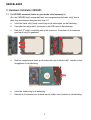 2
2
-
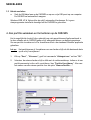 3
3
-
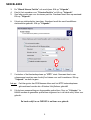 4
4
-
 5
5
-
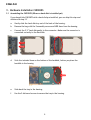 6
6
-
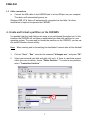 7
7
-
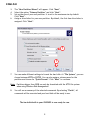 8
8
-
 9
9
-
 10
10
-
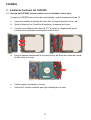 11
11
-
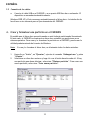 12
12
-
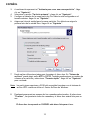 13
13
-
 14
14
-
 15
15
-
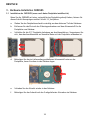 16
16
-
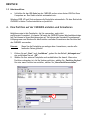 17
17
-
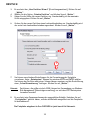 18
18
-
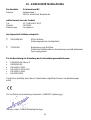 19
19
-
 20
20
-
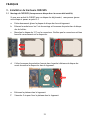 21
21
-
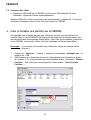 22
22
-
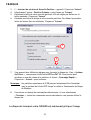 23
23
-
 24
24
-
 25
25
-
 26
26
-
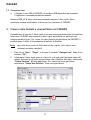 27
27
-
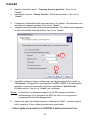 28
28
-
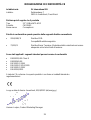 29
29
-
 30
30
-
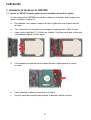 31
31
-
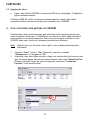 32
32
-
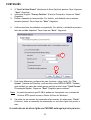 33
33
-
 34
34
-
 35
35
-
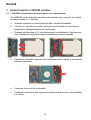 36
36
-
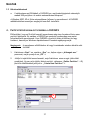 37
37
-
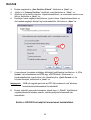 38
38
-
 39
39
-
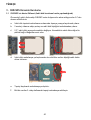 40
40
-
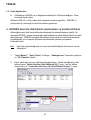 41
41
-
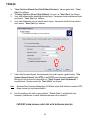 42
42
-
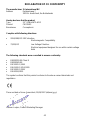 43
43
Conceptronic CHD2UES200 Installatie gids
- Categorie
- Externe harde schijven
- Type
- Installatie gids
in andere talen
- English: Conceptronic CHD2UES200 Installation guide
- italiano: Conceptronic CHD2UES200 Guida d'installazione
- français: Conceptronic CHD2UES200 Guide d'installation
- español: Conceptronic CHD2UES200 Guía de instalación
- Deutsch: Conceptronic CHD2UES200 Installationsanleitung
- português: Conceptronic CHD2UES200 Guia de instalação
- Türkçe: Conceptronic CHD2UES200 Yükleme Rehberi
Gerelateerde papieren
-
Conceptronic 640GB Network (LAN) HDD Installatie gids
-
Conceptronic 2.5" Multi Media Player Pocket Gebruikershandleiding
-
Conceptronic 3.5" Multi Media Player de handleiding
-
Conceptronic 3.5" Multi Media Player Handleiding
-
Conceptronic Optical Micro Blue Data papier
-
Conceptronic CM3H Handleiding
-
Conceptronic C7USB2 V2 Data papier
-
Conceptronic MediaGiant Plus 640GB Handleiding
-
Conceptronic CSP1394C de handleiding
-
Conceptronic C08-007 Data papier
Andere documenten
-
Medion EXTERNAL S-ATA HARDDISK MD 90097 de handleiding
-
Medion EXTERNAL USB HARDDISK MD 90069 de handleiding
-
Medion E82711 MD 90153 de handleiding
-
Seagate HM501II Data papier
-
Sharkoon 4044951010585 Handleiding
-
Philips SPD5210CC/00 Handleiding
-
Philips SPD5200CC Handleiding
-
Ewent EW7009 Handleiding
-
König USB 2.0 - IDE/SATA Handleiding
-
ICIDU SI-707173 Snelstartgids